6 modi per controllare i messaggi diretti su Instagram su PC
Pubblicato: 2021-08-28Per fortuna, il passaggio da una conversazione di Instagram a un'altra non è più limitato al piccolo schermo del telefono, toccando ripetutamente la sua piccola tastiera.
L'utilizzo della funzione di messaggistica diretta di Instagram è inefficiente e inefficace, soprattutto se sei un'azienda o un'azienda su Instagram e utilizzi i messaggi diretti di Instagram per aumentare le vendite.
I profili aziendali devono inviare o rispondere a enormi quantità di messaggi diretti ogni giorno. Di conseguenza, rispondere a ciascun consumatore sul piccolo schermo del tuo smartphone è difficile.
Ecco un elenco dei modi più efficaci per controllare i messaggi diretti di Instagram su un PC .
- Usa un affidabile messenger di Instagram
- Usa Instagram web
- Usa Instagram per Windows 10
- Usa Instagram su PC tramite BlueStacks
- Usa un'estensione di Chrome
- Usa un mirror Android
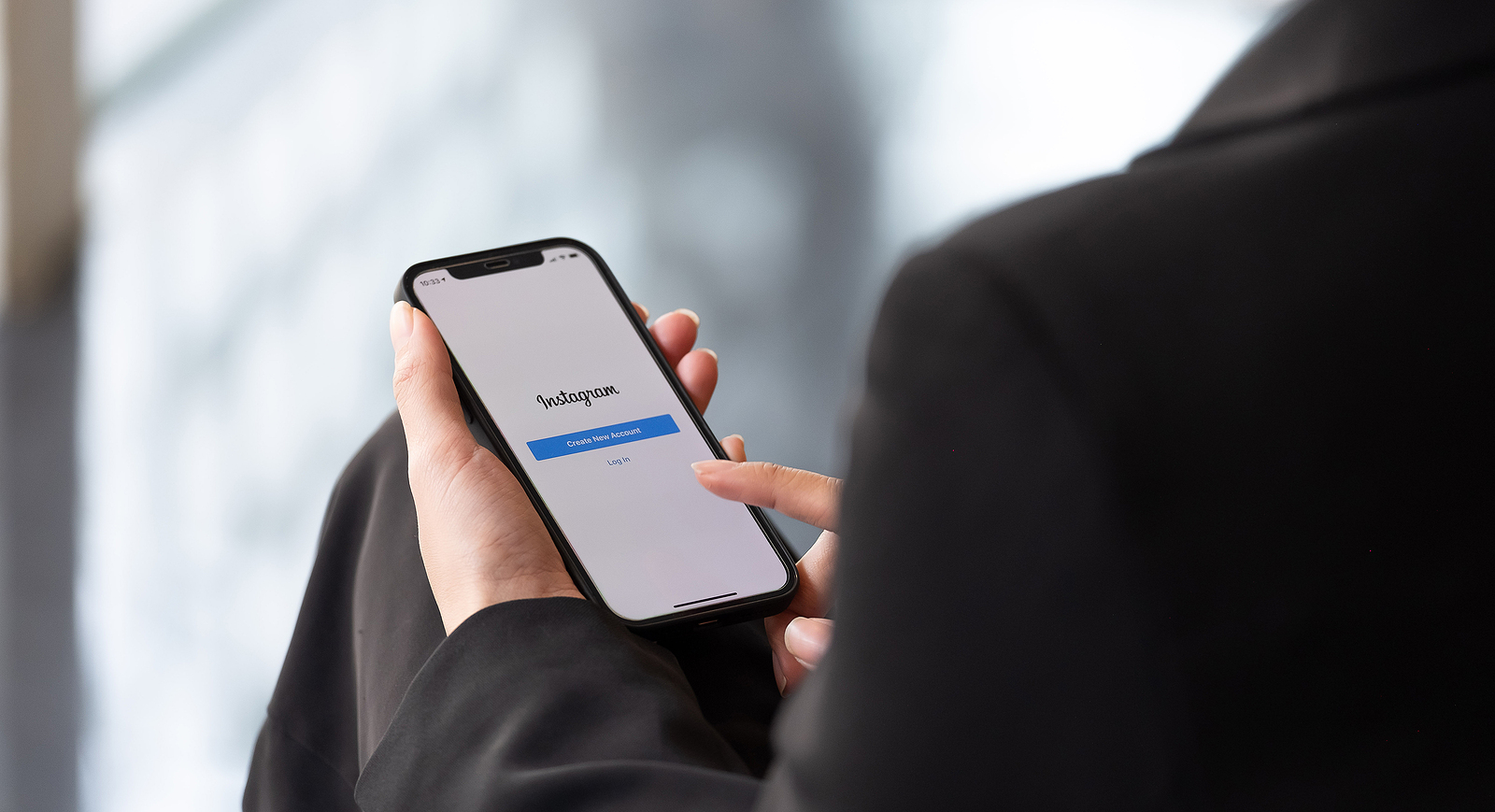
Utilizzo di un affidabile Instagram Messenger
Puoi installare un programma di terze parti come DMpro sul tuo PC per accedere ai messaggi di Instagram.
Come utilizzare DMpro su un PC per DM su Instagram
Segui i passaggi seguenti per controllare e inviare messaggi sul desktop di Instagram utilizzando DMpro dopo aver effettuato l'accesso:
- Innanzitutto, seleziona "Dashboard" dalla barra laterale di sinistra.
- Ora, fai clic sull'icona blu "Aggiungi account Instagram".
- Attendi che il programma raccolga il tuo nome utente Instagram dopo averlo inserito.
- Quindi, seleziona la tua posizione dal menu a discesa e fai clic sul pulsante "Conferma account".
- Infine, verrai indirizzato a una pagina con una varietà di alternative tra cui scegliere.
Usa la versione Web di Instagram
Se non vuoi utilizzare un messenger di Instagram, questa è la scelta migliore. L'esperienza è quasi identica a quella dell'app mobile di Instagram.
Per leggere i messaggi diretti di Instagram su un computer, procedi nel seguente modo:
- Innanzitutto, vai su Instagram.com per iniziare.
- Assicurati di aver effettuato l'accesso al tuo account.
- Seleziona il simbolo della carta dal menu in alto.
- Puoi accedere alla posta in arrivo dei tuoi messaggi diretti e rispondere o inviare messaggi diretti a qualsiasi tuo contatto da questa pagina.
Utilizzando la versione web di Instagram, ti semplificherà anche la visualizzazione e la condivisione di contenuti virali.
Usa Instagram per Windows 10
Dall'app store di Windows, scarica l'app Instagram per Windows.
Installa e avvia il software sul tuo computer.
Per controllare o inviare un messaggio privato a qualcuno, fai clic sull'icona del messaggio diretto.
Per controllare i tuoi messaggi, vai nella sezione conversazione e clicca sul simbolo della freccia.
Usa Instagram su PC tramite BlueStacks
BlueStacks è un popolare emulatore di app Android per PC (che funziona anche su Macbook) ed è completamente gratuito. Le app Android possono essere eseguite su un PC utilizzando BlueStacks. Scarica e installa BlueStacks sul tuo PC o Mac per iniziare a usarlo.
Al termine dell'installazione, fare clic sul pulsante "Fine".
Fai clic sul pulsante Freccia destra non appena arrivi alla schermata di benvenuto.
Quindi ti verrà chiesto di inserire le informazioni del tuo account Google.

Dopo aver completato le impostazioni necessarie, fare clic sul pulsante "Cerca".
Quindi, digita Instagram nel campo di ricerca e fai clic sull'icona dell'app non appena appare. Questo ti porterà al Google Play Store, dove puoi scaricare l'applicazione Instagram.
Installa l'app Instagram sul tuo telefono.
Quando richiesto, apri l'app e inserisci i tuoi dettagli Instagram.
Successivamente, Instagram si aprirà sul tuo computer. Sul tuo PC, potrai utilizzare la funzione DM di Instagram.
Per controllare i tuoi messaggi, vai nella sezione conversazione e clicca sul simbolo della freccia.
Usa un'estensione di Chrome
Sapevi che puoi visitare il sito web di Instagram installando un'estensione Chrome sul tuo browser? Vediamo come funziona.
Fai clic su Estensioni nelle impostazioni del browser Chrome.
Cerca e fai clic su App per Instagram DM. Verrai indirizzato all'estensione di Chrome, che ti dà accesso ai messaggi di Instagram sul tuo computer. L'interfaccia utente è identica a quella vista nell'app per smartphone.
Successivamente, seleziona Aggiungi a Chrome.
Potrai vedere la versione online di Instagram e accedere al tuo profilo Instagram sul browser web dopo aver installato l'estensione.
Usa un mirror Android
Alcune persone sono riluttanti a usare un emulatore Android come Bluestacks. La procedura è scomoda, dispendiosa in termini di tempo e potrebbe causare un rallentamento del sistema.
L'uso di un mirror Android è un'altra opzione per controllare i messaggi di Instagram su un PC. Puoi utilizzare la funzione di mirroring integrata di Windows 10 o qualsiasi altro software Android che ti consente di eseguire il mirroring del tuo smartphone.
Ecco come collegare l'account Instagram del tuo telefono al tuo computer:
- Innanzitutto, digita "Connetti" nel campo di ricerca sul tuo dispositivo Windows 10.
- Quindi, sul tuo smartphone Android, vai alle "impostazioni".
- Dopo aver aperto le impostazioni, tocca prima "visualizza", quindi "trasmetti".
Tieni presente che le opzioni di impostazione per ciascun dispositivo variano in base al produttore o alla marca. Ad esempio, se sei un utente Samsung, noterai le parole "Smart View" stampate sullo schermo. Scegli il nome del tuo PC dall'elenco dei possibili dispositivi che appare sullo schermo.
- Torna all'app Connect sul tuo computer Windows 10 e dovresti essere in grado di eseguire correttamente il mirroring dello schermo del telefono sul PC.
Apri il tuo account Instagram e sfrutta il tuo tempo libero guardandolo sul grande schermo! Dopo aver scaricato l'app mobile di Instagram, vai all'icona DM e inizia a chattare con i tuoi amici e follower sui social media.
Saranno visibili anche il post di Instagram e la storia di Instagram. Inoltre, gli utenti hanno la possibilità di creare numerosi account.
In sintesi
Tutti i metodi di cui abbiamo discusso sono piuttosto semplici, quindi non dovresti avere problemi a configurarli. Di fronte a un afflusso di DM sul tuo account Instagram, potrebbe essere scoraggiante e non hai il tempo di rispondere a ogni messaggio diretto. E se stai cercando di far crescere il tuo seguito su IG, è importante assicurarti di leggere e rispondere a tutti i nuovi DM che potrebbero arrivare.
Che tu sia il proprietario di un'azienda o qualcuno con un vasto seguito, dovresti senza dubbio monitorare e rispondere ai tuoi messaggi diretti di Instagram su un computer piuttosto che su un dispositivo mobile.
